Rens harddisk Windows 10 CMD-guide, du kan stole på
Med udviklingen af teknologi akkumuleres mere følsom information i vores computere. Lækager af alt fra rutinedokumenter til personlige kontodata kan have uoprettelige konsekvenser. Derfor er det vigtigt at lære hvordan man tørrer en harddisk, uanset om du sælger din gamle computer, geninstallerer dit system eller helt udsletter dine private data. At gå ud over blot at slette filer til at sikre, at dataene ikke kan gendannes, er en ægte sikker udrensning. Dernæst vil vi dykke ned i at udføre denne kritiske opgave effektivt og grundigt.
SIDEINDHOLD:
Del 1. Misforståelser om harddiskrensning
Når det kommer til at tørre harddiske, kan mange mennesker have en eller anden misforståelse om, at en simpel handling vil sikre en fuldstændig sletning af data. Dette er dog ikke tilfældet, og disse misforståelser påvirker renseeffekten og kan føre til datalækage. Her er et par almindelige misforståelser:
Sletning af filer svarer ikke til at slette harddisken
Mange tror, at sletning af filer eller tømning af papirkurven vil slette data. Disse handlinger fjerner dog kun mappeoplysningerne for filen, og selve dataene er stadig gemt på harddisken, som nemt kan gendannes med professionel software.
Formatering er ikke fuldstændig fjernelse af data
Formatering af en harddisk fjerner data, men det er ikke en sikker måde at gøre det på. Almindelig formatering overskriver kun en del af filsystemoplysningerne, mens gendannelsesværktøjet stadig kan læse de fleste data.
Diskdefragmentering kan ikke rydde data
Diskdefragmentering optimerer lagerplads og forbedrer harddiskens ydeevne uden at slette data. At rydde filer på denne måde er ineffektivt og kan få dataene til at omarrangere og være lettere at gendanne.
Ved at forstå disse misforståelser kan vi undgå disse almindelige fejl og vælge en sikker og pålidelig måde at slette din harddisk på. Dernæst vil vi forklare, hvordan man tørrer en harddisk grundigt for at sikre, at dataene tørres fuldstændigt uden rester.
Del 2. Sådan tørrer du en harddisk på Windows og Mac
Efterhånden som data akkumuleres på harddisken, frigør rensning af harddisken lagerplads og beskytter privat datasikkerhed. Efter at have elimineret ovenstående misforståelser, for virkelig at sikre datasikkerhed, vil vi forklare i detaljer, hvordan du sletter en harddisk på Windows, og hvordan du rydder en harddisk på en Mac for at sikre, at dataene slettes fuldstændigt.
Windows
Nulstil systemet
Trin 1 Flyt musen til nederste venstre hjørne af skrivebordet, åbn systemmenuen og vælg Indstillinger > Opdatering og sikkerhed > Recovery. Klik Kom i gang under Nulstil denne pc sektion.

Trin 2 Et nyt vindue vil poppe op, hvor du bliver spurgt, om du vil beholde filen. Vælg for at slette harddisken mere fuldstændigt Fjern alt her.
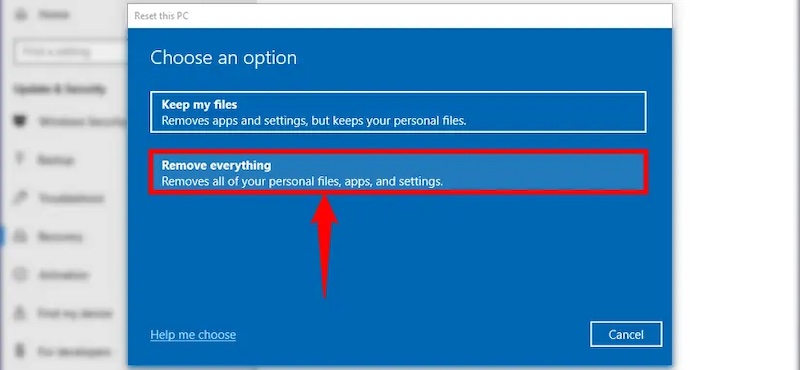
Trin 3 Vælg derefter Cloud download > Ændre indstillinger > Rens data. Tjek endelig Rengør drevet mulighed, og systemet vil overskrive alle data på harddisken for at sikre, at de ikke kan gendannes.
Denne metode løser ikke kun problemet med, hvordan man sletter en harddisk, men løser også problemet med, at Windows ikke indlæses korrekt, hvilket kan være forårsaget af lagringsfejl.
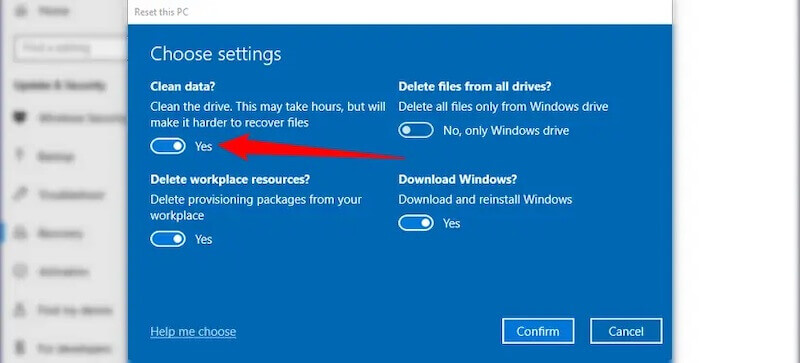
CMD-kommando
Trin 1 Presse Vinde + R på dit tastatur samtidigt og skriv cmd i pop op-vinduet for at køre kommandoprompt som administrator.
Trin 2 Indtast derefter følgende kommandoer efter tur:
diskpart
list disk
vælg disk X (erstat X med måldisknummeret)
Rens alt
Trin 3 Til sidst skal du skrive frakørsel og tryk Indtast igen for at afslutte operationen. Denne metode kan fuldstændig slette måldisken, men det er stadig svært for brugere, der ikke er bekendt med Windows-instruktionerne.
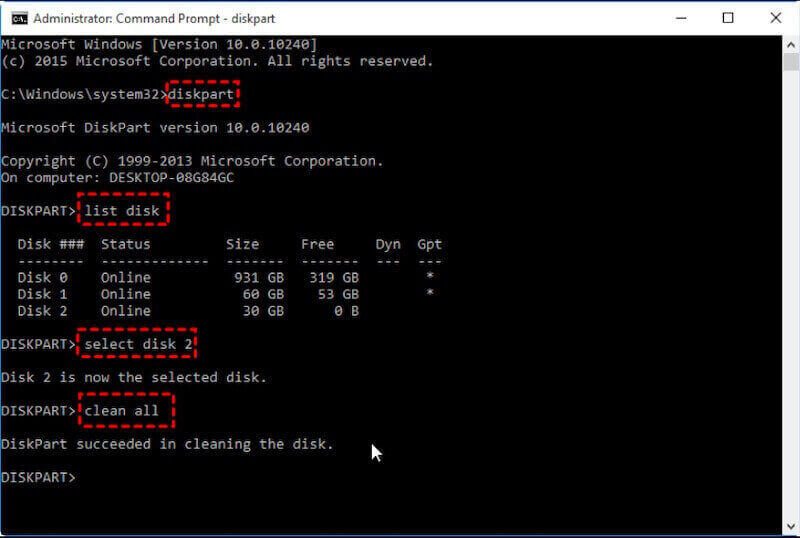
Mac
Diskværktøj
Trin 1 Du kan finde Diskværktøj ved at bruge din Macs søgeværktøj, vælge måldrevet og klikke Slet.
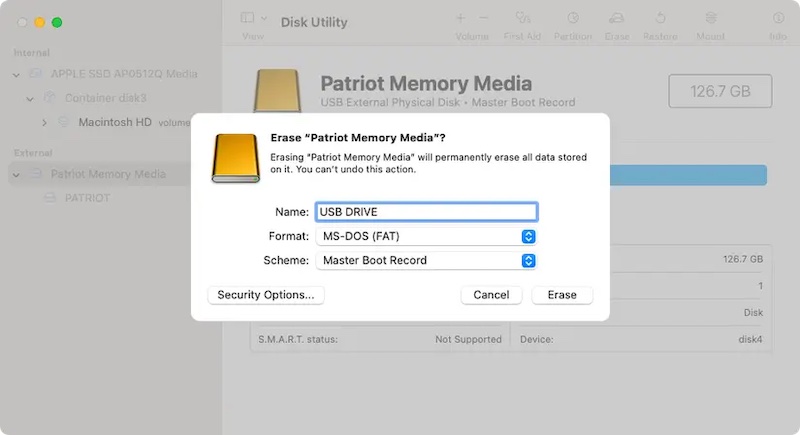
Trin 2 Hvis du også vil sikre dig, at dataene ikke gendannes, kan du aktivere Sikkerhedsindstillinger i nederste venstre hjørne for at overskrive dataene flere gange. Denne metode er den mest direkte og effektive måde at indse, hvordan man sletter en ekstern harddisk på en Mac.
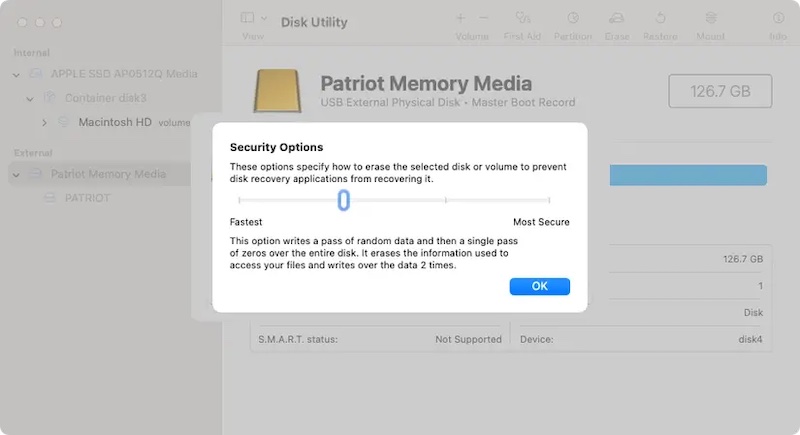
Del 3. Hvordan sletter jeg en Mac-harddisk helt
Nu hvor du ved, hvordan du renser din Macs harddisk med systemets indbyggede værktøjer, kan du måske også undre dig over, om der er en mere effektiv og grundig løsning, især hvis du skal håndtere følsomme data. På nuværende tidspunkt er brugen af professionel rengøringssoftware særlig vigtig. Hvis du leder efter den bedste måde at rense en harddisk, Apeaksoft Mac Cleaner er det bedste valg.
Tør din Mac-harddisk fuldstændigt
- Understøtter rensning af systemskrammel, store og duplikerede filer osv., fuldt fri plads på harddisken.
- Flere dataoverskrivningsfunktioner er tilvejebragt for at sikre, at følsomme oplysninger ikke kan gendannes.
- Understøtter interne og eksterne harddiske.
- Rengør din harddisk med blot et par klik uden de nødvendige tricks.
Sikker download

Trin 1 Download og start Apeaksoft Mac Cleaner, gå til hovedskærmen og vælg Cleaner mode. Hvis du skal rense en ekstern harddisk, skal du slutte harddisken til din Mac og sikre dig, at enheden er korrekt identificeret.

Trin 2 I dette modul skal du vælge System uønsket, og vælg derefter den harddisk, der skal ryddes op.

Trin 3 Klik på knappen Scan knappen, og softwaren vil hurtigt analysere alle data på harddisken, inklusive systemcache, applikationscache, systemlogfiler og så videre. Efter scanningen kan du klikke på Specifikation knappen for at få vist filerne og besættelsesstatus på harddisken.

Trin 4 Derefter kan du kontrollere de filer eller kategorier, du vil slette i henhold til dine krav. Når bekræftelsen er korrekt, skal du klikke på Rens knappen, og softwaren sletter den valgte fil eller data.
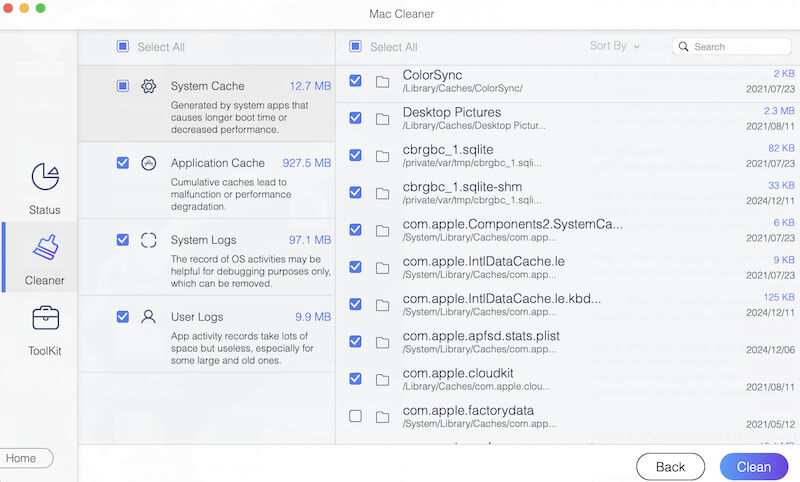
Når udrensningen er fuldført, kan du scanne harddisken igen for at sikre, at dataene er blevet fuldstændigt fjernet. Med disse få enkle trin, uanset hvordan du skal tørre en harddisk, kan Apeaksoft Mac Cleaner hjælpe dig med nemt at nå dit mål og samtidig beskytte dine private data mod at blive lækket.
Del 4. Ekstra tips til harddiskoprydning
Ud over at mestre de grundlæggende rengøringsmetoder, kan nogle praktiske tips hjælpe dig med at administrere din harddisk mere effektivt og sikkert for at undgå tab af data og beskadigelse af harddisken. Her er nogle vigtige tips:
Sikkerhedskopier vigtige data regelmæssigt
Sikkerhedskopier alle dine vigtige filer, før du renser din harddisk. Dette vil ikke kun forhindre tab af data på grund af fejlbetjening, men også sikre, at du ikke mister værdifulde filer, når du sletter en harddisk. Hvis du ved et uheld sletter vigtige filer under rensningsprocessen, kan du prøve at gøre det gendanne data fra din beskadigede harddisk gennem professionel software.
Tjek din harddisks tilstand regelmæssigt
Brug et harddiskdetektionsværktøj til at kontrollere din harddisks tilstand regelmæssigt. Rettidig opdagelse af potentielle harddiskfejl kan undgå mere alvorlig skade eller tab af data under rengøring.
Undgå at overfylde harddisken
Når harddisklageret er tæt på fuld, har ydeevnen, især systemdiske, tendens til at forringes. Hold mindst 15%-20% ledig plads for at sikre, at operativsystemet og applikationerne kører problemfrit.
Konklusion
Rengøring af din harddisk handler ikke kun om at frigøre plads; det handler om at beskytte privatlivets fred og forbedre enhedens ydeevne. Uanset om det er for at slette gamle data eller forberede en enhed til salg, at vide hvordan man helt sletter en harddisk er afgørende. Ved hjælp af professionelle værktøjer som Apeaksoft Mac Cleaner, kan du give din harddisk et nyt udseende og samtidig eliminere risikoen for privatlivslækage.
Relaterede artikler
Hvis du vil slette harddisken sikkert på Mac, vil denne artikel hjælpe dig. Det viser også den nemmeste måde at overvåge, fremskynde og rydde op på din Mac-computer.
Er din harddisk formateret eller beskadiget? Redd venligst dine filer med det samme. Denne artikel viser dig 4 måder at gendanne en harddisk nemt.
iPad/iPhone plads er fuld? Sikkerhedskopier bare iPad/iPhone til en ekstern harddisk på Windows- eller Mac-computere med eller uden iTunes, for hurtigt at frigøre lagerplads.
Vil du vide, hvordan du sletter din MacBook for at frigøre plads? I dette indlæg vil vi dele 2 metoder til at tørre og rense din MacBook Pro/Air og geninstallere macOS.

